Eliminar el virus GandCrab v4 (Instrucciones de eliminación) - Actualizado Jul 2018
Guía de eliminación del virus GandCrab v4
¿Qué es Ransomware GandCrab v4?
Ransomware GandCrab v4 – un peligroso virus que bloquea archivos y que regresa con su cuarta versión
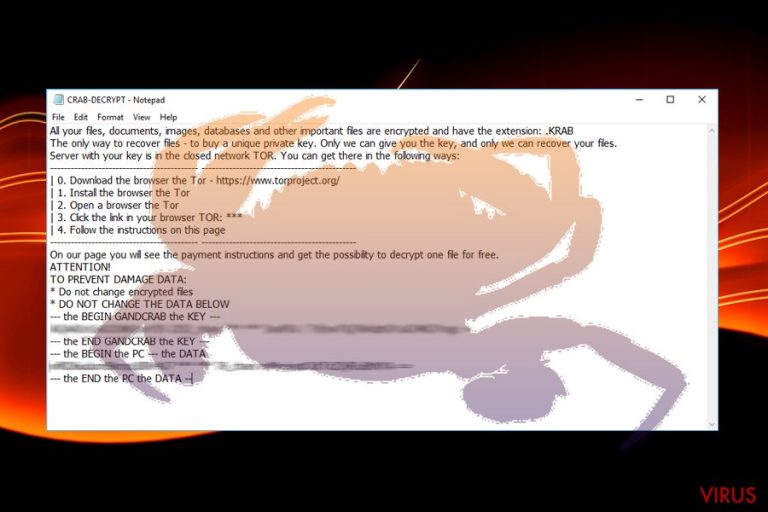
El ransomware GandCrab v4 es la nueva variante de la familia GandCrab y fue descubierto por primera vez por los expertos en seguridad a comienzos de Julio del 2018. Este cripto-virus usa los algoritmos de encriptación AES-256 (modo CBC) y RSA-2048 para bloquear los datos y luego añade la extensión .KRAB a los archivos afectados. Justo tras esto, el malware coloca una nota de pago llamada CRAB-DECRYPT.txt o KRAB-DECRYPT.txt, la cual explica a los usuarios que el único modo de recuperar los datos es pagar a los criminales mediante la moneda virtual Bitcoin. Los expertos en seguridad encuentran evidencias de que hackers rumanos han creado la nueva variante de este virus.
| RESUMEN | |
| Nombre | GandCrab v4 |
| Tipo | Ransomware |
| Asociado con | Familia GandCrab |
| Algoritmos de encriptación | AES-256 y RSA-2048 |
| Extensión de archivo | .KRAB |
| Nota de pago | CRAB-DECRYPT.txt o KRAB-DECRYPT.txt |
| Eliminación | Solo automática – usa FortectIntego, SpyHunter 5Combo Cleaner o Malwarebytes |
| Descifrado | No se ha creado aún un descifrador oficial |
Aunque los ladrones tras las versiones previas del malware fueron paralizados y se creó una herramienta de desbloqueo de los datos, aún no es el caso con el virus GandCrab v4. Ya que esta ciber amenaza es nueva, los investigadores en seguridad pueden desarrollar un descifrador en el futuro. Por desgracia, por ahora, recuperar tus archivos sin la clave es casi imposible. Sin embargo, el primer paso para operar de manera normal con el ordenador es eliminar el ransomware GandCrab v4.
El cripto-malware normalmente se infiltra en los ordenadores a través de archivos adjuntos contaminados en emails spam, atravesando redes RDP pobremente protegidas, usando las vulnerabilidades de los programas o a través de ejecutables en páginas webs maliciosas (como sitios torrent o de compartición de archivos). En cuanto el virus GandCrab v4 entra, ejecuta una comprobación completa del sistema buscando los archivos para bloquear. Tras esto, añade la extensión .KRAB a todos los archivos de vídeo, audio, fotos, bases de datos e imágenes. Por ello, un archivo imagen.jpg será modificado a imagen.jpg.KRAB y se convertirá en inaccesible.
La clave que puede desbloquear los archivos está localizada en un servidor que solo es alcanzable para los ciber ladrones de GandCrab v4. La peor parte es que cada una de las claves es generada por separado para cada uno de los ordenadores infectados, haciendo imposible reutilizarla. Sin embargo, los investigadores en seguridad no recomiendan pagar a los criminales bajo ninguna circunstancia.
Los hackers son conocidos por ignorar a las víctimas y nunca envían las claves prometidas. Adicionalmente, los malos actores pueden acabar enviando más malware que pueden inflingir más daño a tu ordenador. Por ello, no entres en pánico si la extensión KRAB bloquea tus archivos. Simplemente descarga e instala FortectIntego, SpyHunter 5Combo Cleaner, Malwarebytes o cualquier otro programa de seguridad y ejecuta una comprobación completa del sistema. Esto te ayudará a eliminar de manera efectiva el ransomware GandCrab v4.
Solo tras el proceso de eliminación puedes intentar recuperar tus archivos. Desafortunadamente, el único modo seguro de recuperar tus archivos es realizando copias de seguridad (también usando servicios de nube o un dispositivo de almacenamiento externo, como un pen drive o un disco duro externo). Por ello, incluso aunque no pienses que puedes quedar infectado, haz copia de seguridad de tus datos regularmente, ya que esto puede salvar tus preciados archivos de la destrucción.

Evita abrir emails que parezcan sospechosos
Los archivos adjuntos maliciosos en emails phishing normalmente son el principal culpable de infección de ransomwares. Los hackers a menudo abusan del hecho de que los usuarios son descuidados cuando se trata de la seguridad del ordenador y emplean bots para enviar miles de emails spam que parecen de mucha confianza. En cuanto la víctima hace click en el archivo adjunto malicioso, la carga explosiva del virus se ejecuta y los archivos quedan bloqueados. Para evitar esto, examina cuidadosamente los emails y no hagas click en ningún enlace o archivo adjunto si no estás 100% seguro de que son legítimos.
Otros modos a través de los cuales los malwares peligrosos pueden entrar en las máquinas son:
- Exploit kits;
- Redes RDP desprotegidas;
- Usando botnets;
- Archivos ejecutables infectados o sitios de compartición de archivos y redes P2P;
- Programas crackeados o reempaquetados;
- Falsas actualizaciones, etc.
Eliminar GandCrab v4 usando un programa de seguridad legítimo
Para eliminar el virus GandCrab v4 de manera segura, necesitas emplear un programa anti-malware. Tener una herramienta legítima de seguridad instalada es un deber si quieres protegerte online. No obstante, si aún no usas ninguna protección, tu ordenador está en inminente peligro. Por ello, descarga FortectIntego, SpyHunter 5Combo Cleaner o Malwarebytes y actualízalos. Si el malware está previniendo que tu programa anti-virus funcione de manera adecuada, entra en Modo Seguro con Funciones de Red, tal y como se explica abajo.
Solo tras una completa eliminación de GandCrab v4, puedes intentar recuperar tus archivos. De otro modo, quedarás bloqueado de nuevo. Por ello, si posees una copia de seguridad de tus datos, NO LA CONECTES hasta que el virus no sea eliminado. Si no tienes copias de seguridad, puedes intentar recuperar tus datos usando programas de terceros tal y como explicamos abajo.
Guía de eliminación manual del virus GandCrab v4
Ransomware: Eliminación manual de ransomware en Modo Seguro
Para deshacerte del virus GandCrab v4 de manera segura, entra en Modo Seguro con Funciones de Red del siguiente modo:
¡Importante! →
La guía de eliminación manual puede ser demasiado complicada para usuarios normales de ordenador. Requiere conocimiento técnico avanzado para ser seguida correctamente (si archivos vitales del sistema son eliminados o dañados, puede resultar en un compromiso completo de Windows), y también puede llevar horas completar. Por ello, te recomendamos encarecidamente que uses el método automático provisto provisto arriba.
Paso 1. Acceder en Modo Seguro con Funciones de Red
La eliminación manual de malware es mejor que sea eliminada en el ambiente de Modo Seguro.
Windows 7 / vista / XP
- Click en Inicio > Apagar > Reiniciar > Aceptar
- Cuando tu ordenador se active, empieza a pulsar el botón F8 (si esto no funciona, intenta con F2, F12, Supr etc. – todo depende del modelo de tu placa base) múltiples veces hasta que veas la ventana de Opciones de Inicio Avanzadas.
- Selecciona Modo Seguro con Funciones de Red desde la lista.

Windows 10 / Windows 8
- Click derecho en el botón Inicio y selecciona Configuración.

- Desliza hasta abajo y selecciona Actualizaciones y Seguridad.

- En el panel izquierdo de la ventana, elige Recuperación.
- Ahora desliza hasta encontrar la sección Inicio Avanzado.
- Click en Reiniciar ahora.

- Selecciona Solucionador de Problemas.

- Ve a opciones Avanzadas.

- Selecciona Ajustes de Inicio.

- Pulsa Reiniciar.
- Ahora pulsa 5 o haz click en 5) Habilitar Modo Seguro con Funciones de Red.

Paso 2. Acabar con los procesos sospechosos
El Administrador de Tareas de Windows es una útil herramienta que muestra todos los procesos en segundo plano. Si el malware está ejecutando un proceso, necesitas acabar con él:
- Pulsa Ctrl + Shift + Esc en tu teclado para abrir el Administrador de Tareas de Windows.
- Click en Más detalles.

- Desliza hasta la sección de procesos en segundo plano y busca cualquier cosa sospechoso.
- Click derecho y selecciona Abrir localización del archivo.

- Vuelve a procesos, click derecho y selecciona Finalizar Tarea.

- Elimina los contenidos de la carpeta maliciosa.
Paso 3. Comprobar los programas de Inicio
- Pulsa Ctrl + Shift + Esc en tu teclado para abrir el Administrador de Tareas de Windows.
- Ve a la pestaña Inicio.
- Click derecho en el programa sospechoso y elige Deshabilitar.

Paso 4. Eliminar los archivos del virus
Los archivos relacionados con malware pueden encontrarse en varios sitios dentro de tu ordenador. Aquí están las instrucciones que pueden ayudarte a encontrarlos:
- Escribe Limpieza de Discos en la búsqueda de Windows y pulsa Enter.

- Selecciona el disco que quieras limpiar (C: es tu disco principal por defecto por lo que es probable que sea el que contenga los archivos maliciosos).
- Desliza por la lista de los Archivos a eliminar y selecciona lo siguiente:
Temporary Internet Files
Downloads
Recycle Bin
Temporary files - Selecciona Limpiar archivos del sistema.

- Puedes también buscar otros archivos maliciosos ocultos en las siguientes carpetas (escribe esas entradas en la Búsqueda de Windows y pulsa Enter):
%AppData%
%LocalAppData%
%ProgramData%
%WinDir%
Una vez hayas finalizado, reinicia el PC en modo normal.
Eliminar GandCrab v4 usando System Restore
Puedes intentar eliminar el malware usando la Restauración del Sistema:
-
Paso 1: Reinicia tu ordenador para Safe Mode with Command Prompt
Windows 7 / Vista / XP- Click en Start → Shutdown → Restart → OK.
- Cuando tu ordenador esté activo, comienza a pulsar F8 múltiples veces hasta que veas la ventana de Advanced Boot Options.
-
Selecciona Command Prompt de la lista

Windows 10 / Windows 8- Pulsa el botón Power en la pantalla de logueo de Windows. Ahora pulsa y mantén Shift, el cual está en tu teclado y haz click en Restart..
- Ahora selecciona Troubleshoot → Advanced options → Startup Settings y finalmente pulsa Restart.
-
Una vez que tu ordenador esté activo, selecciona Enable Safe Mode with Command Prompt en la ventana Startup Settings.

-
Paso 2: Restaura tus archivos del sistema y configuraciones
-
Una vez aparezca la ventana Command Prompt, inserta cd restore y haz click en Enter.

-
Ahora escribe rstrui.exe y pulsa de nuevo en Enter..

-
Cuando una nueva ventana aparezca, haz click en Next y selecciona tu punto de restauración que sea anterior a la infiltración de GandCrab v4. Tras hacer esto, haz click en Next.


-
Ahora haz click en Yes para comenzar la restauración del sistema.

-
Una vez aparezca la ventana Command Prompt, inserta cd restore y haz click en Enter.
Bonus: Recuperar tus datos
La guía que se presenta a continuación te intentará ayudar a eliminar GandCrab v4 de tu ordenador. Para recuperar tus archivos encriptados, te recomendamos que uses una guía detallada por los expertos de seguridad de losvirus.es.Aunque para algunos pagar pueda parecer una buena idea, nosotros no os recomendamos que lo hagáis. Esto no solo puede hacer que pierdas tu dinero, sino que incluso puedes dañar aún más el ordenador. Además, acabarás financiando a los ciber criminales y a sus maliciosas actividades. En vez de esto, intenta solucionar alternativas que se presentan abajo.
Si tus archivos han sido encriptados por GandCrab v4, puedes usar varios métodos para restaurarlos:
Usar Data Recovery Pro
Data Recovery Pro puede ser una herramienta útil a la hora de tratar con archivos infectados con ransomware. Aunque hay posibilidad de que no funcione, deberías probarlo.
- Descargar Data Recovery Pro;
- Sigue los pasos establecidos en Data Recovery e instala el programa en tu ordenador;
- Ejecútalo y escanea tu ordenador en busca de los archivos encriptados por el ransomware GandCrab v4;
- Restauralos.
Recuperar tus archivos usando la característica de Versiones Anteriores de Windows
Este método puede solo funcionar si tenías la característica Restauración del Sistema habilitada antes de que el ransomware bloquease tus archivos. Además, solo un archivo a la vez puede ser recuperado. Por ello, recuperar una gran cantidad de datos puede ser imposible.
- Encuentra un archivo encriptado que desees recuperar y haz click derecho en él;
- Selecciona “Properties” y ve a la pestaña “Previous versions”;
- Aquí, comprueba cada copia disponible del archivo “Folder versions”. Deberías seleccionar la versión que quieres recuperar y hacer click en “Restore”.
Puedes probar ShadowExplorer
ShadowExplorer solo puede ser usado si el virus ha dejado las Copias de Volumen intactas.
- Descarga Shadow Explorer (http://shadowexplorer.com/);
- Sigue el Asistente de Configuración de Shadow Explorer e instala esta aplicación en tu ordenador.
- Ejecuta el programa y ve hacia el menú desplegable en la esquina superior izquierda para seleccionar el disco con tus datos encriptados. Comprueba qué carpetas son ahí;
- Click derecho en la carpeta que quieres restaurar y selecciona “Export”. Puedes también seleccionar dónde quieres que sea almacenada.
Intenta usar el descifrador de GandCrab
Aunque hay pocas probabilidades de que el desencriptador original te funcione, puedes descargarlo e intentar usarlo.
Finalmente, deberías pensar en la protección contra crypto-ransomwares. Para poder proteger tu ordenador de GandCrab v4 u otros ransomwares, usa un anti-spyware legítimo, como FortectIntego, SpyHunter 5Combo Cleaner o Malwarebytes
Recomendado para ti
No dejes que el gobierno te espíe
El gobierno tiene muchos problemas con respecto al registro de datos de los usuarios y los espionajes a los ciudadanos, por lo que deberías tener esto en consideración y leer más sobre las oscuras prácticas de reunión de información. Evita cualquier registro indeseado del gobierno o espionaje navegando completamente anónimo por Internet.
Puedes elegir una localización diferente cuando estés navegando y acceder a cualquier material que desees sin ninguna restricción de contenido particular. Puedes fácilmente disfrutar de conexión a internet sin riesgos de ser hackeado usando la VPN Private Internet Access.
Controla la información a la que puede acceder el gobierno o cualquier otra parte y navega por internet sin ser espiado. Incluso aunque no estés envuelto en actividades ilegales o confíes en tus servicios o plataformas elegidas, ten cuidado con tu seguridad y toma medidas de precaución usando un servicio VPN.
Copia de seguridad de los archivos para uso posterior, en caso de ataque de malware
Los problemas de software creados por malwares o pérdidas directas de datos debido a una encriptación puede conducir a problemas con tu dispositivo o daño permanente. Cuando tienes copias de seguridad actualizadas, puedes fácilmente recuperarte tras un incidente y volver a la normalidad.
Es crucial crear actualizaciones de tus copias de seguridad sobre cualquier cambio en tus dispositivos, por lo que puedes volver al punto donde estabas trabajando antes de que el malware modificase cualquier cosa o tuvieses problemas en tu dispositivo a causa de pérdida de datos o corrupción del rendimiento.
Cuando tienes una versión previa de cada documento importante o proyecto, puedes evitar frustración y pérdidas. Es bastante útil cuando aparecen malwares de la nada. Usa Data Recovery Pro para llevar a cabo la restauración del sistema.







